بعد از خرید ال این وان، نصب ویندوز و درایورها جز اولین اقدام هاست . همانطور که می دونید برای اینکه سیستم به درستی کار کنه و بتونید از همه قابلیت های اون استفاده کنید نیاز که سخت افزار و نرم افزار در تعامل با هم کار کنند که برای محقق شدن این موضوع لازم درایورهای سخت افزاری و نصب کنید و اون ها رو آپدیت نگه دارید، آل این وان ها هم از این موضوع مستثنی نیستند و لازم نصب درایور آل این وان رو انجام بدید.
در مقالات قبلی به بروزرسانی سخت افزاری آل این وان و نحوه بروز کردن بایوس آل این وان اشاره کردیم، اما در این مقاله قصد داریم به راهکار های مختلف برای آپدیت کردن درایور این دستگاه اشاره کنیم. پس با من همراه باشید.
🔴شما می توانید برای دریافت پاسخ سوال های خود از طریق تلفن های ثابت با شماره 9099071540 و از طریق موبایل با شماره 0217129 با کارشناسان رایانه کمک در ارتباط باشید.
فهرست
✅درایور چیست؟
✅اهمیت نصب صحیح درایورهای آل این وان
✅روش های نصب درایور آل این وان
✅راه اندازی درایور کامپیوتر از طریق دیوایس منیجر
✅نصب درایور های ال این وان از طریق dvd همراه دستگاه
✅نحوه نصب درایور از طریق تنظیمات اتوماتیک ویندوز
✅نصب درایورهای آل این وان به صورت دستی و از طریق وب سایت کمپانی سازنده.
✅نصب و به روزرسانی درایورهای آل این وان از طریق نرم افزارهای درایور پک
✅نصب درایورهای آل این وان از طریق نرم افزار Driver booster
✅سخن آخر
درایور چیست؟
درایور در واقع اطلاعات نرم افزاری هستند که در اختیار سیستم عامل قرار می گیرند تا بتونه کنترل و مدیریت بهینه ای بر سخت افزار داشته باشد و یک رابط میان سخت افزار و سیستم عامل محسوب میشه در مقاله درایور چیست به صورت کامل به این سوال پاسخ دادیم از دستش ندید.
اهمیت نصب صحیح درایورهای آل این وان
نصب درایور آل این وان از مراحل ابتدایی و مهم راه اندازی محسوب می شه . اگر نصب صحیح درایورهای آل این وان رو انجام ندید با مشکلات متعددی در قسمت های سخت افزاری مواجه می شید.
برای مثال ممکن اسپیکر شما کار نکنه و .... به طور کلی اگر می خواهید به درستی و کامل از قابلیت های آل این وان خودتون استفاده کنید نیاز هست که حتما نصب داریورهای آل این وان رو انجام بدید و اون ها رو بروزرسانی کنید چرا که بعضی از رایج ترین خطاها و باگ های ویندوز به علت درایورهای قدیمی یا ناسازگار با ویندوز پیش میاد.

روش های نصب درایور آل این وان:
- راه اندازی درایور کامپیوتر همه کاره در ویندوز های 7، 8، 10
- به چند روش زیر صورت می گیرد
- دانلود درایورهای آل این وان از طریق دیوایس منیجر
- نصب درایور های ال این وان از طریق dvd همراه دستگاه
- نصب درایورهای آل این وان به صورت دستی و از طریق وب سایت کمپانی سازنده.
- نصب و به روزرسانی درایورهای آل این وان از طریق نرم افزار درایورپک
1. راه اندازی درایور کامپیوتر از طریق دیوایس منیجر
اگر بعد از خرید آل این وان ، یکی از ویندوزهای 10، 7، 8 روی اون نصب کردید برای نصب درایور ها می تونید از قابلیت بروزرسانی خودکار موجود در ویندوز استفاده کنید .
ویندوز به صورت پیشفرض یک کتابخانه از درایور های سخت افزار های مختلف داره که به کمک اون می تونید درایورها رو نصب کنید البته ناگفته نمونه با اینکه مایکروسافت تعداد زیادی درایور در فهرست خودش قرار داده ، اما آنها همیشه آخرین نسخه نیستند و بسیاری از درایورها برای دستگاه های خاص یافت نمی شوند و نیاز است از سایر روش هایی که در ادامه به اون ها اشاره می کنیم استفاده کنید.
به نظر شما ال این وان بخریم یا لپ تاپ؟ کدوم بهتره برای شما!؟
2. نحوه نصب درایور all in one از طریق تنظیمات اتوماتیک ویندوز
🟢 در گام اول وارد Control Panel شوید.
🟢 روی آیکون System کلیک کنید
🟢 در ادامه گزینه Device Manager انتخاب کنید.
🟢 در صفحه Device Manager دستگاهی که نیازمند درایور است را پیدا کنید.
🟢 روی اسم قطعه کلیک راست کنید و بعد گزینه Update Driver Software را انتخاب کنید.
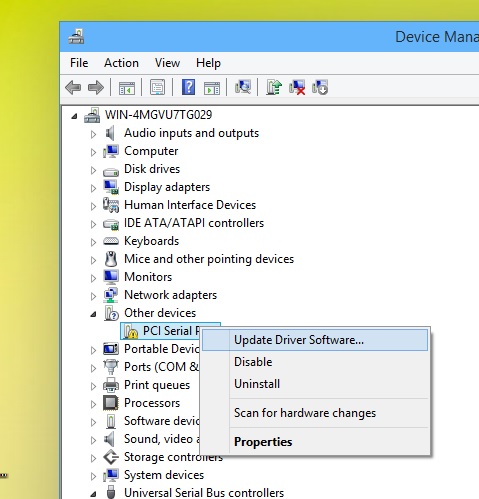
🟢 در ادامه گزینه automatically check for driver software را انتخاب کنید و صبر کنید تا ویندوز به صورت خودکار درایور را دانلود و نصب کند.
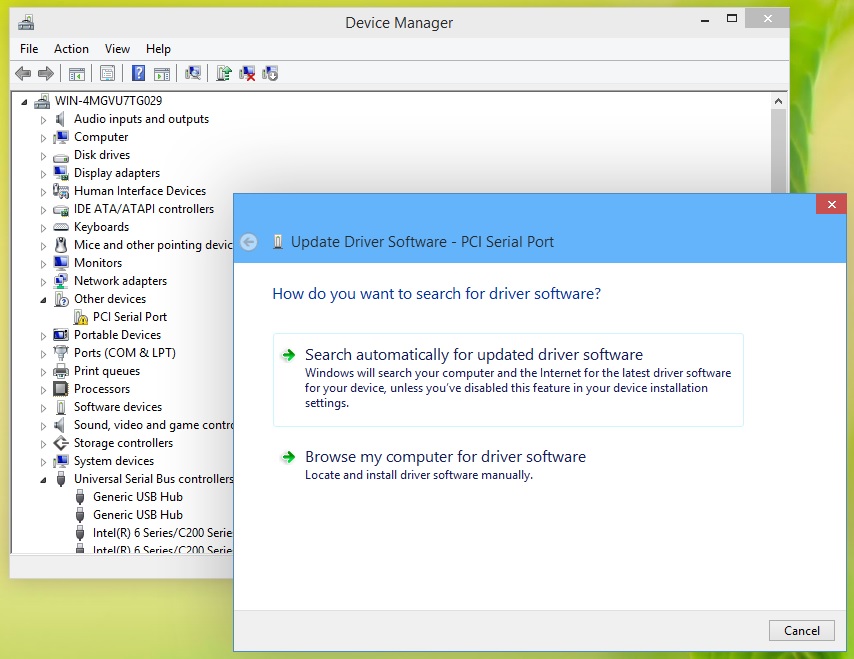
3. نصب درایور های ال این وان از طریق dvd همراه دستگاه
یکی از راه های نصب درایورهای ال این وان استفاده از DVD های همراه دستگاه است . زمانی که سیستم رو خریداری می کنید معمولاً یک دیسک حاوی درایور ها در جعبه دستگاه می بینید
که شامل درایور های بخش های مختلف سخت افزاری اعم از مادربرد، گرافیک، بلوتوث، وای فای و… است. و برای نصب درایور ها هم بعد از قرار دادن دیسک ، در برخی موارد نیاز تا کاربر به صورت دستی تک تک درایور ها را نصب نماید و در سایر موراد با کلیک بر روی DVD وارد محیط اتوران میشه و نصب درایورها شروع می شه.. فقط توجه داشته باشید نسخه درایور ها با سیستم عامل دستگاه سازگاری داشته باشد . حالا اگر به هر علتی به dvd دسترسی نداشتید مراحل زیر رو انجام بدید.
4. نصب درایورهای آل این وان به صورت دستی و از طریق وب سایت کمپانی سازنده.
برای نصب درایور کامپیوتر همه کاره می تونید از نصب دستی درایورها هم استفاده کنید. برای انجام این کار به سایت سازنده ی دستگاه ال این وان مراجعه کنید و درایورهای سیستم را دانلود کنید عموما در قسمت Support وبسایت درایور های مربوط به سیستم عامل های متفاوت، عرضه میشه و پس از دانلود، فایل ها اون ها رو میتونید نصب کنید و معمولاً کار سختی نیست و مراحل مثل نصب یک نرم افزار ساده است.
فقط نکته ایی که خیلی مهمه بهش توجه کنید اینه که درایورها رو به صورت صحیح و سازگار با سیستم عامل دانلود کنیداگر سوالی هم در این زمینه داشتید می تونید روی کمک کارشناسان مجموعه رایانه کمک حساب کنید وو با شماره های 9099071540 از طریق تلفن تابت و شماره 027129 از طریق موبایل با ما در ارتباط باشید.
5. نصب و به روزرسانی درایورهای آل این وان از طریق نرم افزارهای درایور پک
نرم افزارهای شخص ثالث خیلی از کارها رو راحت کرده و میتونید برای نصب درایور و به روزرسانی هم از اون های کمک بگیرید یکی از این نرم افزارها Driver Easy است. آل این وان را به اینترنت وصل کنید و از Driver Easy برای راه اندازی اتوماتیک درایورهای آل این وان استفاده کنید.
نحوه استفاده از نرم افزار Easy Driver Updater
🟢 به وب سایت رسمی Easy Driver Updater بروید و روی دکمه Download Now کلیک کنید. بعد از دانلود اون رو نصب و اجرا کنید.
🟢 بعد از اجرای نرم افزار روی دکمه Start Scan Now کلیک کنید تا فرآیند اسکن درایور آغاز شود و به نرم افزار به روز رسانی درایور ویندوز اجازه دهید تمام درایورهای مشکل دار رایانه شما را شناسایی کند.
🟢 پس از اتمام اسکن می توانید لیست درایورهای شناسایی شده رو بررسی کنید و روی دکمه Update کلیک کنید.
🟢 اجازه دهید این نرم افزار درایورها را به درستی به روز کند و کامپیوتر خود را مجددا راه اندازی کنید.
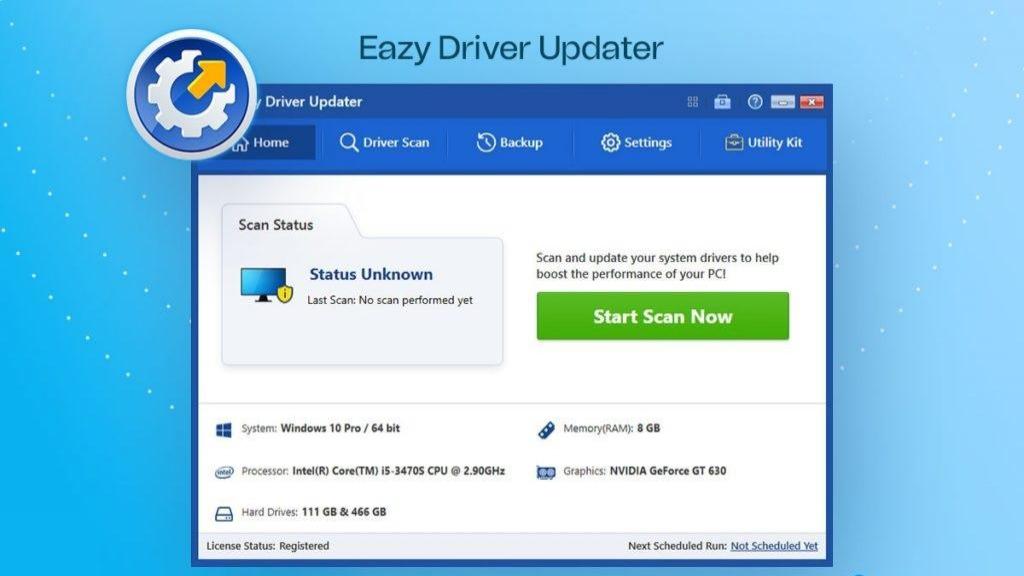
6. نصب درایورهای آل این وان از طریق نرم افزار Driver booster
یک نرم افزار درایورپک حرفه ای برای به روز رسانی درایور ها وجود داره که ممکنه خیلی از کاربران نامش رو شنیده باشند نرم افزار Driver booster. کار با این نرم افزار ساده است و در میان مبتدیان هم حسابی محبوبیت داره . کافیه که بعد از دانلود نرم افزار Driver booster به اینترنت وصل باشید.
🟢 نرم افزار رو اجرا کنید و روی scan کلیک نمایید
🟢 سپس update all را بزنید.
🟢 برای کسب اطلاعات بیشتر و آشنا شدن با قابلیت های این نرم افزار کاربردی مقاله معرفی و قابلیت های درایور BOOSTER رو از دست ندید.
سوالات متداول درایور آل ای وان
در بخش بالا به چند روش برای دانلود و نصب کردن درایور های دسکتاپ آل این وان اشاره کردیم، اما در ادامه قصد داریم به برخی از سوالات متداول کاربران اشاره کنیم. پس با من همراه باشید.
همچنین میتوانید از بخش نظرات با کارشناسان رایانه کمک در ارتباط باشید.
چرا نیاز به نصب درایورهای آل این وان داریم؟
نصب درایور های آل این وان ضروریه! چون اگر نباشه چند تا مشکل شایع پیش بیاید که به صورت خلاصه در ادامه اشاره میکنیم..
🔵 هماهنگی درستی بین سخت افزار و نرم افزار آل این وان اتفاق نمیافتد.
🔵 ممکن است برخی نرم افزار ها به درستی فعالیت خود را انجام ندهند.
🔵 ممکن است دچار کندی سرعت آل این وان شویم.
🔵 احتمال دارد در برخی موارد با هنک کردن all in one روبرو شویم.
🔵 امکان اتصال گجت های دیگر مثل پرینتر، موس و... بدون مشکل امکان پذیر است.
چگونه مطمئن شویم که نصب اتوماتیک درایور به درستی انجام شده است؟
راهکار های ساده ای برای مطمئن شدن از نصب صحیح درایور آل این وان وجود دارد، اما ساده ترین راهکار این است که دقیقا از همان قابلیت دستگاه خود استفاده کنیم و مطمئن شویم به درستی این فرایند را انجام داده ایم.
به طور مثال اگر درایور بلوتوث آل این وان را انجام داده اید، کافی یک دستگاه را به صورت بلوتوثی به دستگاه متصل کنیم، اگر درست انجام شد به احتمال زیاد فرایند را درست انجام داده ایم.
چگونه درایورهای آل این وان آپدیت کنیم؟
در بخش بالا به صورت کامل، چند روش برای بروز کردن درایور all in one اشاره کردیم، اما در ادامه به صورت خلاصه اشاره میکنیم
🟢 نصب درایور دیوایس منیجر
🟢 ترفند نصب درایور all in one با تنظیمات ویندوز
🟢 راهنما نصب درایور ال این وان با دیسک
🟢 آموزش نصب درایورهای آل این وان به صورت دستی
🟢 بروزرسانی درایور آل این وان با درایور پک سولوشن
🟢 نصب درایورهای آل این وان از Driver booster
آیا میتوانم از منابع دیگر برای دریافت درایورهای آل این وان استفاده کنم؟
بله، امکان انجام این کار وجود دارد، ولی راه های گفته شده در این مقاله توسط تیم رایانه کمک بررسی شده و سایر روش ها امکان به خطر افتادن دستگاه ما وجود دارد.
سخن آخر
تو این مقاله سعی کردیم روش نصب درایورهای ال این وان رو رو به صورت ساده توضیح بدیم و از اهمیت به روز بودن درایورها حرف زدیم . اگر سوالی در حین انجام این کار داشتید با همکارای ما در مجموعه رایانه کمک به شماره 9099071540 از طریق تلفن ثابت و شماره 0217129 از طریق موبایل در ارتباط باشید.